Добрый день! Пожалуйста, подскажите какой можно настроить отчёт, чтоб увидеть кто из сотрудников в течении месяца сменил ФИО. Спасибо!


Первоочередные дела по годовой отчетности 2025 в 1С:Бухгалтерия. Ошибки, которые обходятся дорого! Как их предотвратить
Лектор: Мария Демашева, 10 декабря 2025 в 11:00 (МСК)


Добрый вечер!
Попробуйте «Универсальный отчет» — Регистр сведений — Фамилия, имя, отчество физического лица — Основные данные.
Период укажите, например, текущий год.
Данный отчет выведет регистры если в этом году были изменения, отличные от первоначальных данных.
У меня при создании Физического лица — дата первоначального значения ФИО физ.лица — 31.12.1899.
Соответственно, если Вы принудительно не ставите дату с какой действует первоначальное ФИО — то будет отчет об изменении ФИО в текущем периоде.
Добрый день! В программе права ограничены, поэтому нет доступа к Универсальному отчёту. База ЗУП КОРП, версия 3.1.8.78. Какой отчёт можно создать в программе, чтоб посмотреть смену ФИО в течении месяца?
Добрый день.
Все верно, мы также рекомендуем в данном случае использовать Универсальный отчет по данному регистру.
Добрый день! В программе права ограничены, поэтому нет доступа к Универсальному отчёту. База ЗУП КОРП, версия 3.1.8.78. Какой отчёт можно создать в программе, чтоб посмотреть смену ФИО в течении месяца?
К сожалению, типовые кадровые отчеты формируются на определенную дату (например, «Личные данные сотрудников»), или за период (например, «Кадровые изменения»), но отбор в данном случае будет производиться по датам кадровых событий, вне зависимости от смены ФИО.
Однако Вы можете подключить пользователю с ограниченными правами доступ к универсальному отчету. Для этого:
1. Создаем новый Профиль групп доступа (Администрирование — Настройки пользователей и прав — Профили групп доступа). В указанном профиле выбираем роль «Использование универсального отчета»
2. Создаем группу доступа (Администрирование — Настройки пользователей и прав — Группы доступа), привязываем к ней созданный профиль и включаем в нее пользователя, которму необходимо использовать универсальный отчет.
Пользователь, которому открыли доступ к Универсальному отчету, сможет открыть его через все отчеты (например, Кадровые отчеты — Все отчеты). В окне поиска выделяем сначала «Все разделы», оптом уже вводим строку поиска.
После настройки отчета, можно сохранить вариант отчета и указать его месторасположение в любом разделе отчетов, доступном пользователю. После этого он будет виден данному пользователю в панели отчетов сразу.
Здравствуйте! Спасибо.
Рада была помочь